
3397
.pdf
Рис. 41. Основное рабочее окно программы
– нажать кнопку «Start». Начинается процесс проверки подключения тюнера RTL-SDR R820T из лабораторного стенда (рис. 42):
Рис. 42. Процесс проверки подключения тюнера RTL-SDR R820T
50

– для осуществления дальнейшей передачи декодированной информации и ее обработки сторонним программным обеспечением для мониторинга параметров воздушных объектов и наблюдения их движения, программа автоматически запускает локальный TCP-сервер по адресу 127.0.0.1:31001 (порт 31001). Это можно посмотреть в листинге запуска «RTL1090» во вкладке «List» до переключения на вкладку «Table». После открытия сервера, внизу окна выводятся необходимые данные – ping, скорость обработки потока, сила сигнала, номер открытого порта и идентификатор подключенного SDR-оборудования (рис. 43):
Рис. 43. Мониторинг параметров
– процесс обнаружения и радиомониторинга воздушных объектов по технологии ADS-B начинается непосредственно после проверки подключенного SDR-оборудования и его настройки программой «RTL1090». Однако успешное выполнение данной задачи зависит от таких факторов, как наличие необходимой антенны для диапазона ADS-B, и аэропорта в городе (практически круглосуточная возможность наблюдения за самолетами для студента). В противном случае, радионаблюдение за воздушными объектами не будет таким качественным, к тому же времени, которые необходимо для получения информации о пролетающих объектах, будет затрачено гораздо больше (1 – 3 часа против 3 – 30 мин). Через некоторое время во вкладке «List» главного окна программы наблюдаем потоки декодированной информации из принятого(ых) радиосигнала(ов) от обнаруженных воздушных объектов (рис. 44):
51
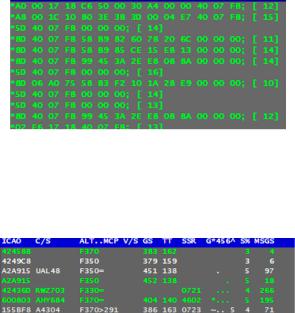
Рис. 44. Потоки декодированной информации
– декодер «RTL1090» имеет возможность выводить на экран предварительный результат обработанных декодированных потоков от объектов во вкладке «Table» (рис. 45):
Рис. 45. Предварительный результат обработанных декодированных потоков
Для каждого объекта, обнаруженного на радаре, выводятся следующие данные:
1)Hex – ICAO-адрес Международной организации гражданской авиации (16-ричный код ICAO (24 бита) уникален для каждого воздушного судна;
2)C/S – регистрационный номер;
3)ALT..MCP – режим пилотирования;
4)Gs – скорость (в узлах, kts);
5)TT – курсовой угол.
По данным параметрам определим, например, воздушный объект с регистрационным номером А4304:
1)рейс A4 304, Санкт-Петербург – Краснодар (по данным в сети Интернет);
2)код по IKAO 155BF8;
3)режим пилотирования F370>291;
52

4)скорость 386 узлов;
5)курсовой угол 163 градуса.
Но это чисто технические данные, которые больше предназначены для программ наблюдения воздушных объектов и выведения информации о его полете.
Все вышеописанные данные о самолетах, находящихся в зоне действия ADS-B радара, были получены с помощью тюнера RTL-SDR R820T и обычной телескопической ТВантенны, находящихся в помещении, в городе Воронеже.
Внимание! После выполнения всех вышеописанных операций ни в коем случае не закрывайте программный декодер!
6. Научиться обрабатывать полученные данные от программного декодера с помощью ПО мониторинга обнаруженных объектов, визуального наблюдения и анализа данных о полете «ADS-B Scope».
Запустите программу из каталога LR-RNSiK/2_ADS- B_Navigation/ADS-B Scope, кликнув по файлу «adsbscope27_16384.exe» правой кнопкой мыши и выбрав пункт «Запуск от имени администратора» (рис. 46):
Рис. 46. Ярлык файла adsbscope27_16384.exe
В процессе загрузки программы выводится приветственное окно (рис. 47):
53
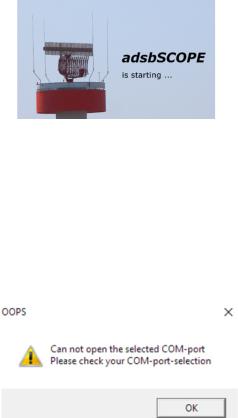
Рис. 47. Окно приветствия
После окончания загрузки программы, она попытается найти подключенное к ней SDR-оборудование, так как сама может выполнять роль декодера принимаемого ADS-B- сигнала, однако с RTL-SDR-тюнером ее декодер работает некорректно. Будет выведено оповещение, предупреждающее о невозможности найти устройство в заданном COM-порте, смело игнорируем его и нажимаем кнопку «ОК» (рис. 48):
Рис. 48. Предупреждающее оповещение
Видим основное окно программы (рис. 49), состоящее: 1) навигационной карты движения обнаруженных воздушных объектов (слева); 2) окна вывода служебных сообщений и декодированной информации от подключаемого по локальной сети декодера (справа сверху); 3) кнопки «Connect» и «Select COM-port» для прямого подключения SDR оборудования к встроенному программному декодеру; 4) поля выбора режимов приема декодированного сигнала (справа от вышеописанных кнопок); 5) основной панели управления программой (выше навигационной карты); 6) окна вывода тех-
54
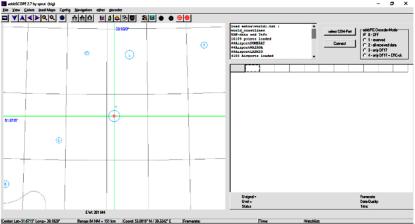
нической (служебной) информации о каждом обнаруженном воздушном объекте (справа от карты).
«ADS-B Scope» является портативной программой, не требующей непосредственной установки в систему (рис. 49). Настройки программы автоматически сохраняются перед ее закрытием. Для облегчения выполнения лабораторного задания студентами, вышеописанное ПО поставляется с предварительно настроенной для Воронежа конфигурацией: по умолчанию выбраны координаты города, выполнены настройки синхронизации «ADS-B Scope» и «RTL1090», задана конфигурация нормального приема декодированной информации. Однако для лучшего понимания работы комплекса ПО, а также получения прочных практических навыков осуществления радиомониторинга и наблюдения обнаруженных воздушных объектов, некотороые важные элементы настройки «ADS-B Scope» будут рассмотрены более подробно.
Рис. 49. Основное окно программы «ADS-B Scope»
В поле выбора режимов приема декодированного сигнала выбираем «2 - all received data» (рис. 50):
55
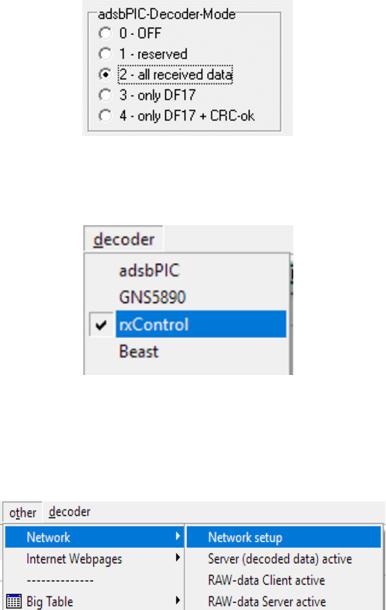
Рис. 50. Окно выбора режимов приема декодированного сигнала
В панели управления программой нажать на вкладку «decoder» и выбрать пункт «rxControl» (рис. 51):
Рис. 51. Окно вкладки «decoder»
Нажать на вкладку «other» панели управления, открыть пункт «Network» и выбрать пункт «Net work Setup» (рис. 52):
Рис. 52. Выбор пункта «Network Setup»
56
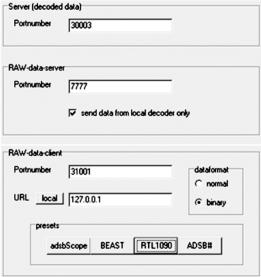
Откроется окно настройки синхронизации программы с декодером либо по локальной сети, либо через сеть Интернет. В поле «presets» нажимаем на кнопку «RTL1090», тем самым задавая настройки синхронизации программы с декодером «RTL1090». Проверим настройки на вышеописанное декодирующее ПО, сверившись с рис. 53:
Рис. 53. Окно настройки синхронизации программы с декодером по локальной сети
После нажатия на кнопку «Close» произойдет сохранение новых настроек. Опять переходим на вкладку «other» панели управления, открываем пункт «Network» и выбраем пункт «RAW-data Client active», тем самым активируя синхронизацию по локальной сети ПО декодирования принимаемой информации ADS-B из радиоэфира на частоте 1090 МГц «RTL1090», программы-обработчика декодированной информации, отображения технических данных об обнаруженных воздушных объектах в пределах зоны дейст-
57
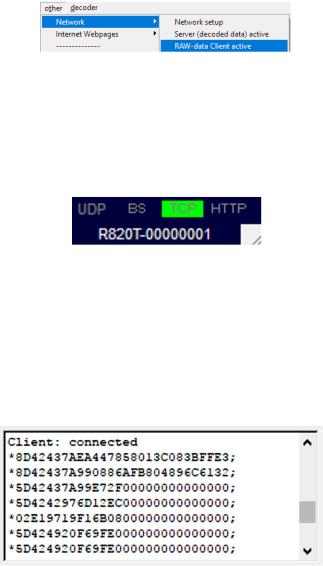
вия радара и наблюдения их движения «ADS-B Scope» (рис. 54):
Рис. 54. Активация синхронизации по локальной сети
После успешной синхронизации комплекса программного обеспечения справа внизу окна ПО «RTL1090» загорится зеленый индикатор «TCP», означающий, что произошло подключение программы–клиента «ADS-B Scope» к TCP серверу декодера (рис. 55):
Рис. 55. Успешное подключение программы клиентам
ксерверу декодера
Впрограмме «ADS-B Scope», после успешной синхронизации комплекса программного обеспечения, в окне вывода служебных сообщений появится запись «Client: connected», а также будет последовательно выводится получаемая декодированная информация для ее дальнейшей обработки в программе (рис. 56):
Рис. 56. Получаемая декодированная информация
58
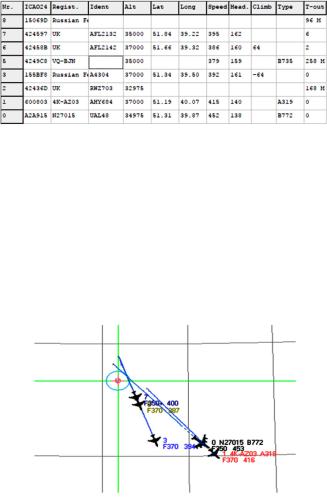
Если «RTL1090» отправляет достаточное количество декодированной информации в «ADS-B Scope», то практически сразу, либо через короткое время в окне вывода технической (служебной) информации будем получать данные обо всех обнаруженных воздушных объектах (рис. 57):
Рис. 57. Окно вывода технической (служебной) информации
В навигационном окне будут отображаться только те объекты, для которых получена наиболее полная информация от декодера и обработчика. Как видно из окна технических данных, в окне радара предположительно должны отображаться 5 самолетов гражданской авиации – Российской Федерации, Великобритании, Азербайджана, и США, что мы и видим спустя некоторое время (рис. 58):
Рис. 58. Навигационное окно
59
